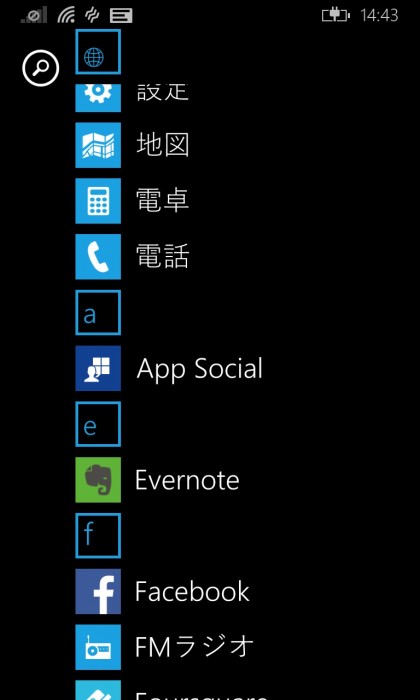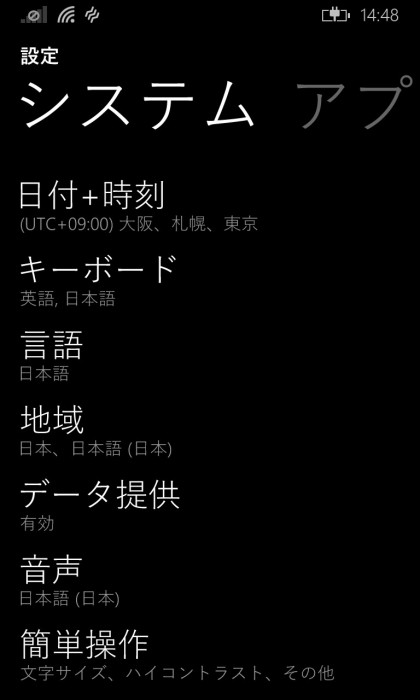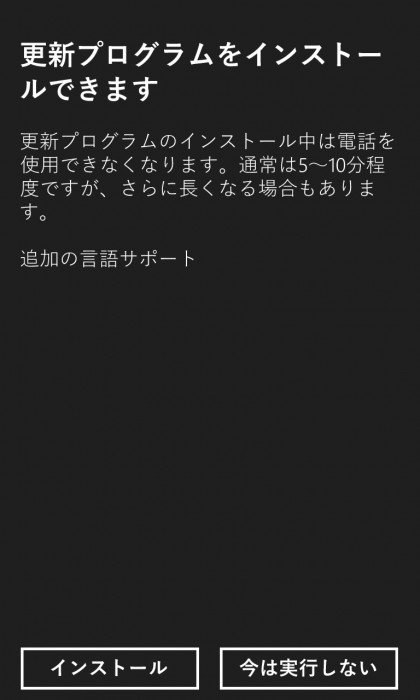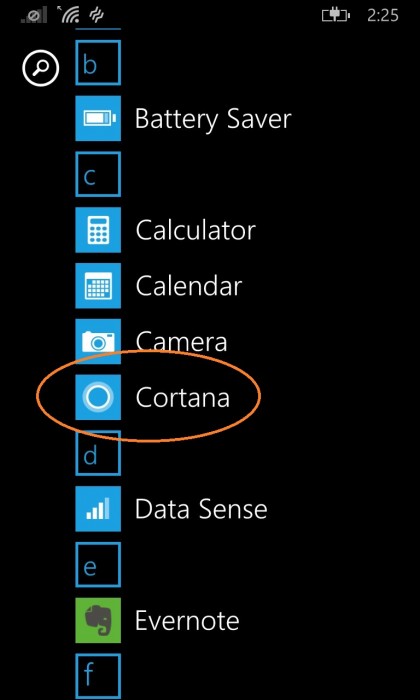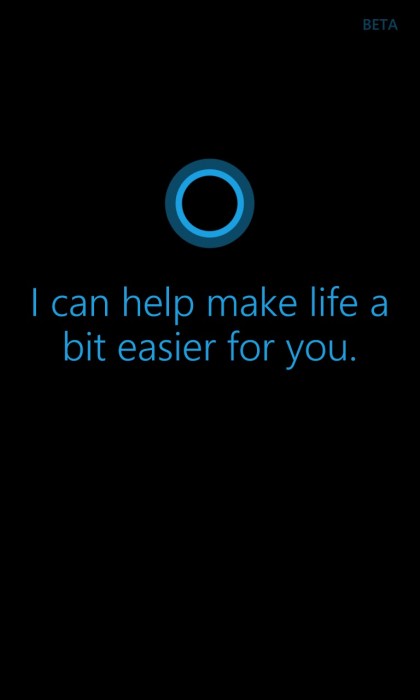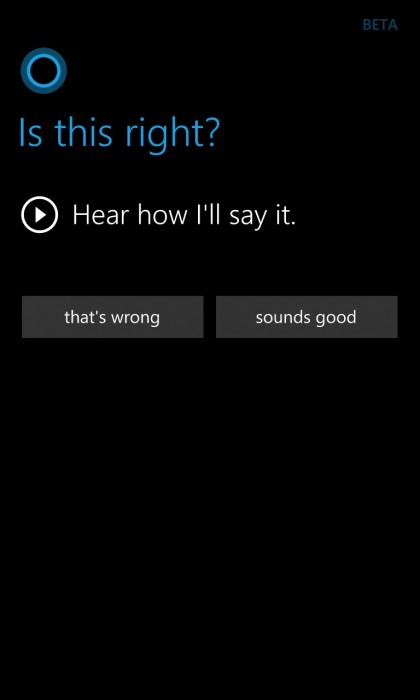Windows Phone 8.1から新たに搭載された、Siri・Google nowと同じ音声対話型アシスタント機能”Cortana”、残念ながら現時点では日本語非対応となっておりました。
ちなみにCortanaはHaloに登場する女性型人工頭脳キャラクターから名前を取っているようですね。
更に言語・地域のどちらか一方でも日本に設定していると表示すらされません。
現時点で日本語・日本に対応していないCortanaですが、一応日本でも表示・使用することは可能でしたので、表示方法をご説明いたします。
注意!! この設定をしCortanaを一度表示させると、解除したとしてもボイスサーチ機能が使えなくなる可能性があります。
表示方法はいたって簡単で、設定⇒言語・地域と進み、言語を”English”に、地域を”United States”に設定すればいいだけ。
それぞれ設定後に再起動が必要となるので若干手間ではあります。
ただし音声認識機能を使用することになるため、言語パックをダウンロードしてしておく必要もあります。
言語パックのダウンロードは言語を変更し、更に音声認識設定をONにしておけば勝手にダウンロード・インストールしてくれますが、”電話の更新”から更新プログラムを確認した方が早いかもしれません。
これでCortanaが表示されました。
Cortanaはアプリアイコンから起動することも可能ですし、端末右下にあるサーチボタン長押しでも起動いたします。
最初は自分の名前をなどの初期設定が必要でした。
ちなみにCortanaを表示させ初期設定をした後に言語・地域のどちらか一方でも日本・日本語に設定してしまうとCortanaは表示されなくなり、サーチボタン長押しでも起動しなくなりました。
恐らくサーチボタン長押しがCortanaに紐づいたままとなっているためでしょう。
バグですかね?
Cortanaの日本語対応はリリース前から噂されていたので開発は進んでいるかと思います。
早く日本語にも対応して欲しいですね。